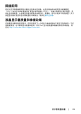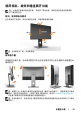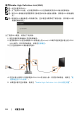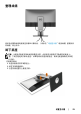Users Guide
26 | 设置显示器
调节系统的旋转显示设置
旋转显示器之后,需要完成以下步骤以调节系统的旋转显示器设置。
注:如果显示器使用非 Dell 主机,您需要访问显卡驱动程序网站或者您的计算机制造商
网站,以了解关于相关操作系统中的显示器旋转信息
如需调节旋转显示器设置:
1 右击桌面并单击 属性。
2 选择设置 选项卡并单击高级。
3 如果使用 ATI 显卡,选择旋转 选项卡并设置所需的旋转参数。
4 如果使用 nVidia 显卡,单击 nVidia 选项卡,在左侧栏中选择 NVRotate,然后 选择所
需的旋转参数。
5 如果使用 Intel
®
显卡,选择 Intel 显卡选项卡,单击 显示属性,选择 旋转 选项卡,然
后设置所需的旋转参数。
注:如果没有找到旋转选项或者出现异常,请访问www.dell.com/support 并下载显卡
的最新驱动程序。
连接显示器
警告:在开始此部分的任何步骤之前,请阅读安全说明并遵照执行。
将显示器连接到计算机:
1 关闭计算机。
2 将HDMI/mDP-DP/USB线从显示器连接到计算机。
(垂直完全展开并倾斜显示器,然后旋转显示器以连接线缆。参见旋转显示器。)
3 开启显示器。
4 在显示器OSD菜单中选择正确的输入源,然后开启计算机。
注:U2717D 的默认设置是DP 1.2。DP 1.1图形卡可能无法正常显示。请参照“产品特定
问题 – 在使用DP连接到PC时没有任何图像”更改默认设置。
连接 HDMI 线 (选购)